
OneDrive は win10 システムに組み込まれているクラウド ストレージ機能です。ただし、国内ユーザーは Microsoft のクラウドに接続できないため、この機能はほとんど使用できません。直接アンインストールすることもできますが、組み込みのアプリケーションです。アンインストールするのは面倒なので一緒に見てみましょう。
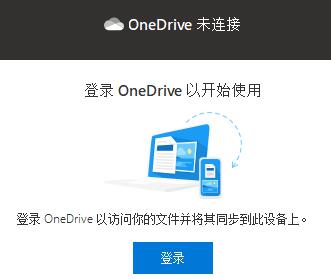
1. まず、キーボードの「win r」ショートカットキーを使用して「ファイル名を指定して実行」を開きます。
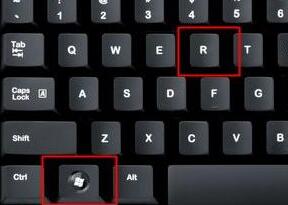
2.「%localappdata%\Microsoft\OneDrive\」と入力し、[OK] をクリックします。
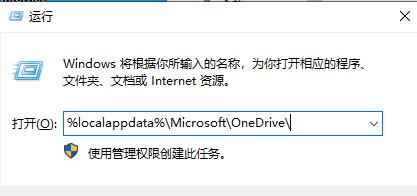
3. onedrive フォルダーに入ると、アイコンに示されている場所にバージョン番号が表示され、バージョン番号を記録します。
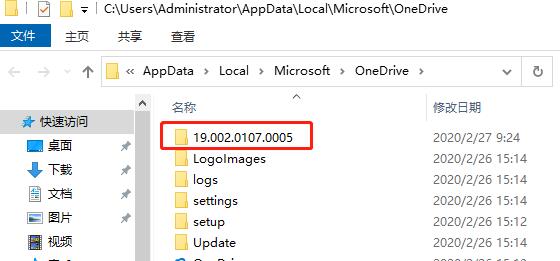
4. 次に、[ファイル名を指定して実行] を開き、「%localappdata%\Microsoft\OneDrive\19.002.0107.0005 (先ほど記録したバージョン番号)\OneDriveSetup /uninstall」と入力し、[OK] をクリックします。 ”
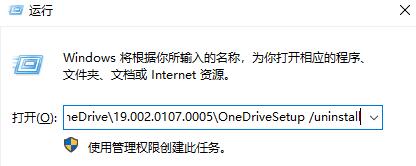
5. onedrive フォルダーに再度アクセスすると、いくつかのファイルが欠落していることがわかりました。
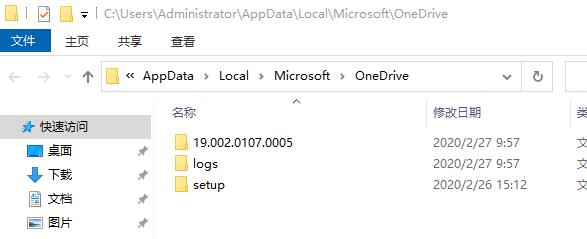
6. 心配しないで、システムを直接再起動しましょう。
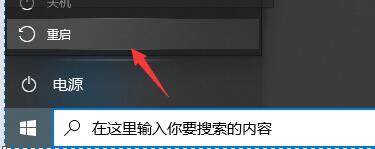
7. 再起動が完了したら、もう一度 [ファイル名を指定して実行] を開き、「%localappdata%\Microsoft\」と入力して、[OK] をクリックします。
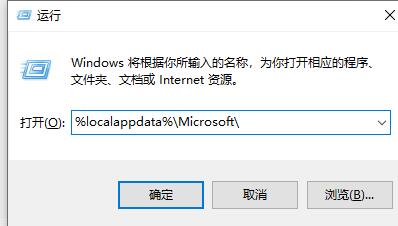
8. 次に、onedrive フォルダーを直接ごみ箱に入れて削除します。
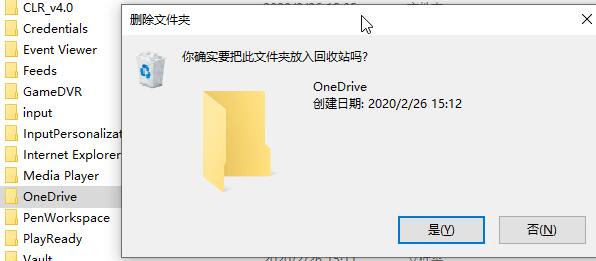
以上がwin10システムでonedriveをアンインストールする方法を教えますの詳細内容です。詳細については、PHP 中国語 Web サイトの他の関連記事を参照してください。